jak lustro ekranu na Firestick? Odkryj proste kroki, aby odzwierciedlić zawartość iPhone'a i urządzeń z Androidem na telewizorze za pomocą Firestick. Ten obszerny przewodnik zawiera instrukcje krok po kroku, często zadawane pytania i cenne wskazówki ułatwiające korzystanie z kopii lustrzanej. Poznaj tajniki dublowania, od zrozumienia funkcji Fire TV Stick po dublowanie na telewizorach różnych marek.
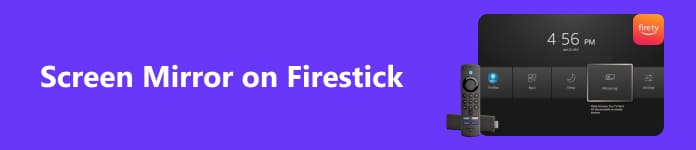
- Część 1. Co to jest Fire TV Stick?
- Część 2. Jak wykonać kopię lustrzaną iPhone'a / Androida na Firestick
- Część 3. Często zadawane pytania dotyczące dublowania ekranu w Firestick
Część 1. Co to jest Fire TV Stick?
Media strumieniowe są popularne w Fire TV Stick i cyfrowym odtwarzaczu multimediów opracowanym i wyprodukowanym przez firmę Amazon. Został zaprojektowany do podłączenia do złącza HDMI w telewizorze i umożliwia przesyłanie strumieniowe różnorodnych treści z różnych platform i usług przesyłania strumieniowego online do telewizora. Oto kilka kluczowych cech i funkcji Fire TV Stick:
1. Możliwości przesyłania strumieniowego Fire TV Stick umożliwia korzystanie z różnych usług przesyłania strumieniowego, takich jak popularne, takie jak Amazon Prime Video, Netflix, Hulu, Disney+, YouTube i wiele innych. Za pomocą tych aplikacji możesz oglądać seriale telewizyjne, filmy, sport, muzykę i nie tylko.
2. Sterowanie głosowe Wiele modeli Fire TV Stick jest wyposażonych w pilota głosowego lub obsługę wirtualnej asystentki Amazon, Alexy. Dzięki temu możesz zarządzać odtwarzaniem, wyszukiwać zawartość i używać poleceń głosowych do wykonywania różnych dodatkowych zadań.
3. Aplikacje i gry Oprócz strumieniowego przesyłania treści możesz pobierać i instalować różne aplikacje i gry z Amazon App Store, rozszerzając możliwości Fire TV Stick.
4. Dublowanie ekranu Możesz odzwierciedlić ekran swojego komputera lub urządzenia mobilnego na telewizorze za pomocą Fire TV Stick, który jest przydatny do udostępniania zdjęć, filmów i prezentacji.
5. Integracja z Alexą Jeśli Twój gadżet obsługuje usługę Alexa, możesz używać poleceń głosowych do obsługi Fire TV Stick i prosić Alexę o informacje na temat filmów, wyników sportowych, pogody i nie tylko.
6. Obsługa 4K i HDR Niektóre modele Fire TV Stick obsługują treści 4K Ultra HD i High Dynamic Range lub HDR, zapewniając wyższą jakość oglądania na kompatybilnych telewizorach i treściach.
Część 2. Jak wykonać kopię lustrzaną iPhone'a / Androida na Firestick
Świetnym sposobem na udostępnianie informacji na większym ekranie za pomocą Amazon Fire TV Stick jest lustrzana kopia ekranu Androida lub iPhone'a. Zdjęcia, filmy i prezentacje będą wyświetlane z łatwością, co poprawi komfort oglądania. W tym przewodniku znajdują się porady dotyczące praktycznego i wciągającego udostępniania ekranu.
Korzyści
• Kopia lustrzana iPhone'a: Wykorzystuje technologię AirPlay firmy Apple.
• Dublowanie systemu Android korzysta z aplikacji innych firm lub natywnej funkcji kopii lustrzanej Fire TV.
Przygotowania
1. Podłącz urządzenia do tej samej sieci Wi-Fi: Upewnij się, że Fire TV Stick i smartfon, zarówno z systemem Android, jak i iPhone, są połączone z tą samą siecią Wi-Fi.
2. Zaktualizuj urządzenia: Zaktualizuj Fire TV Stick i smartfon do najnowszych wersji oprogramowania.
3. Włącz dublowanie na Fire TV Stick: Wybierz kolejno Ustawienia > Wyświetlacz i dźwięki > Włącz funkcję Display Mirroring.
Kroki dla iPhone'a
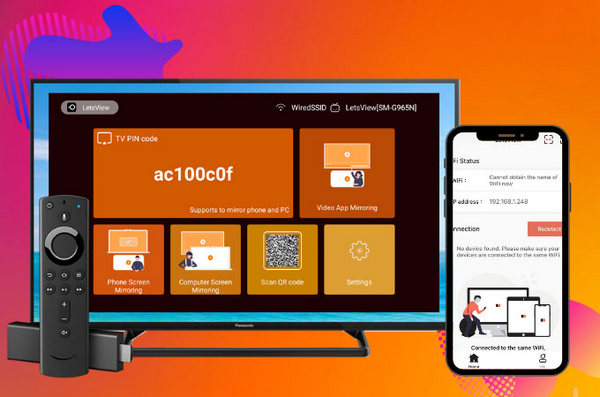
Krok 1 Przesuń palcem w dół od prawego górnego rogu iPhone'a lub w górę od dołu, jeśli chodzi o starsze modele. Wybierz ikonę Screen Mirroring, która jest przedstawiona w postaci nakładających się prostokątów.
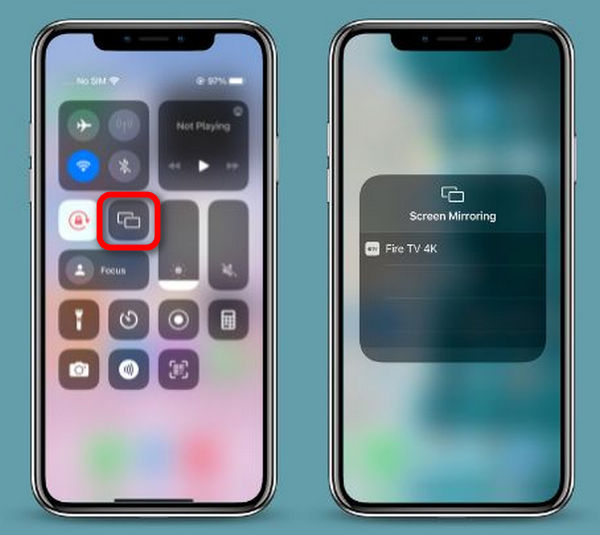
Krok 2 Następnie wybierz Fire TV Stick z listy urządzeń wyświetlonych na Twoim iPhonie.
Krok 3 Wreszcie ekran Twojego iPhone'a powinien teraz pojawić się na telewizorze.
Kroki dla Androida
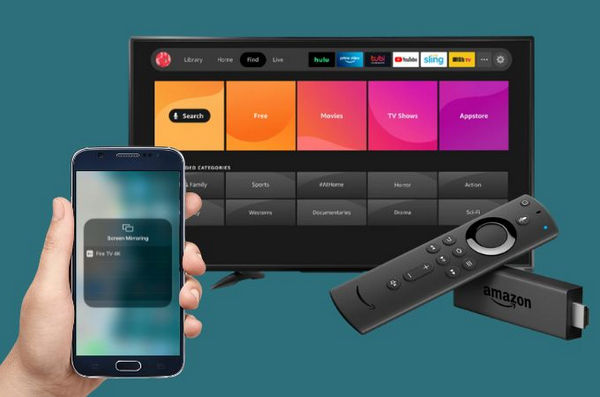
Krok 1 Po pierwsze, jeśli Twoje urządzenie z Androidem nie obsługuje natywnego tworzenia kopii lustrzanych, pobierz aplikację umożliwiającą tworzenie kopii lustrzanych ekranu w preferowanym sklepie z aplikacjami na telefonie.
Krok 2 Następnie przejdź do Ustawienia > Połączone urządzenia > Preferencje połączenia > Odlew na swoim urządzeniu z Androidem. Alternatywnie, niektóre urządzenia mają opcję bezpośredniego tworzenia kopii lustrzanej w panelu szybkich ustawień. I wybierz z listy Fire TV Stick.
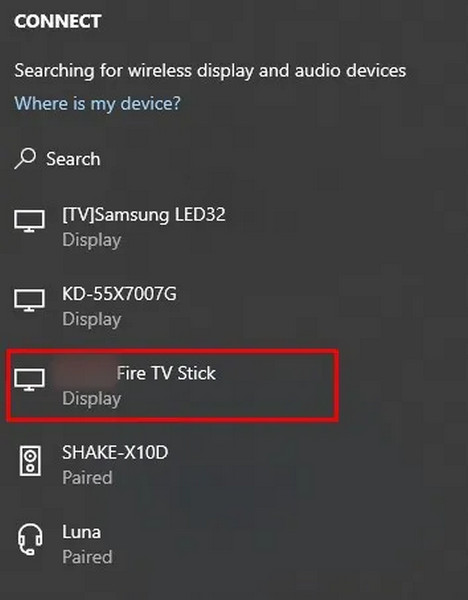
Krok 3 Ostatecznie ekran Androida powinien być teraz widoczny na telewizorze.
Wskazówka: wykonaj kopię lustrzaną ekranu iPhone'a/Androida na komputerze
Dzięki tej przydatnej sztuczce możesz z łatwością wykonać kopię lustrzaną obrazu z urządzenia z systemem Android lub iPhone'a na komputerze. Aby ułatwić sterowanie ekranem, użyj Lustro telefonu Apeaksoft, który zapewnia opcje tworzenia kopii lustrzanych zarówno dla systemów iOS, jak i Android.
Krok 1 Zainstaluj Apeaksoft Phone Mirror na swoim komputerze, aby uprościć tworzenie kopii lustrzanych ekranu i zarządzanie ekranem telefonu.
Krok 2 Następnie wybierz pomiędzy Lustro iOS i Lustro Androida , aby uruchomić okno interakcji z kopią lustrzaną ekranu.
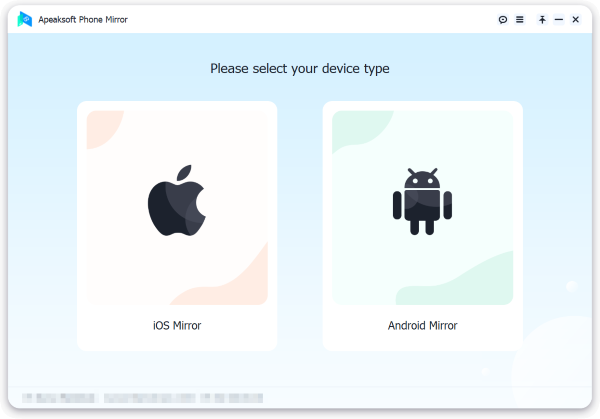
Krok 3 Następnie wybierz Ekran Mirroring z Połączenie WiFi menu i uważnie stosuj się do komunikatów wyświetlanych na ekranie. Dzięki temu prostemu procesowi możesz cieszyć się bezproblemowym tworzeniem kopii lustrzanych i płynnym połączeniem między telefonem a komputerem.

Krok 4 Na koniec możesz wykonać kopię lustrzaną ekranu lub dźwięku z telefonu z Androidem na komputerze po nawiązaniu połączenia. Skorzystaj z dostępnych narzędzi, aby nagrać ekran lub wykonać zrzuty ekranu, jeśli zajdzie taka potrzeba.

Część 3. Często zadawane pytania dotyczące dublowania ekranu w Firestick
Czy jest miesięczna opłata za Firestick?
Nie, nie ma miesięcznej opłaty za korzystanie z samego Amazon Firestick. Chociaż korzystanie z urządzenia jest bezpłatne, dostęp do niektórych treści może wymagać subskrypcji usług takich jak Netflix, Hulu lub Amazon Prime Video. Usługi te mają swoje opłaty, ale sam Firestick nie wiąże się z żadną miesięczną opłatą.
Czy mogę wymienić starą kartę Fire Stick na nową?
Tak, możesz łatwo wymienić stary Fire Stick na nowy. Odłącz stare urządzenie, podłącz nową kartę Fire Stick do portu HDMI telewizora, podłącz ją do zasilania i postępuj zgodnie z instrukcjami konfiguracji wyświetlanymi na ekranie. Zaloguj się na swoje konto Amazon i zainstaluj ponownie swoje ulubione aplikacje.
Czy Fire TV został wycofany?
Nie, usługa Fire TV nie została wycofana. Amazon w dalszym ciągu wspiera i wypuszcza nowe wersje urządzeń Fire TV, w tym Fire TV Sticks i telewizory Smart TV Fire TV Edition. Urządzenia te zapewniają możliwości przesyłania strumieniowego multimediów i rozrywki, stale aktualizując je o nowe funkcje i lepszą wydajność, aby zwiększyć wygodę użytkownika.
Jak wykonać kopię lustrzaną iPhone'a / iPada na telewizorze Roku za pomocą Firestick?
Łatwo skopiuj swój iPhone/iPad do Roku TV z Firestickem. Przejdź do ustawień Screen Mirroring na swoim urządzeniu, wybierz żądany telewizor Roku i ciesz się płynnym udostępnianiem treści.
Jak wyświetlić kopię lustrzaną iPhone'a na telewizorze Sony za pomocą Firestick?
Ekran skopiuj iPhone'a do telewizora Sony przez Firestick, uzyskując dostęp do ustawień Screen Mirroring. Wybierz spośród dostępnych opcji telewizor Sony i bez problemu oglądaj treści na większym ekranie.
Wnioski
Zdobywanie biegłości w posługiwaniu się ekranem kopiowanie Androida i iPhone'a na Firestick otwiera mnóstwo możliwości. Za pomocą tego artykułu możesz poprawić jakość oglądania, ucząc się, jak łatwo wykonać kopię lustrzaną smartfonów iPhone i Android oraz odkryć zalety Fire TV Stick. Ciesz się łatwością obsługi i możliwością dostosowania funkcji kopii ekranu, korzystając z płynnego udostępniania treści telewizyjnych.



 Odzyskiwanie danych iPhone
Odzyskiwanie danych iPhone Odzyskiwanie systemu iOS
Odzyskiwanie systemu iOS iOS Data Backup & Restore
iOS Data Backup & Restore Nagrywarka ekranu iOS
Nagrywarka ekranu iOS MobieTrans
MobieTrans iPhone Transfer
iPhone Transfer Eraser iPhone'a
Eraser iPhone'a Transfer WhatsApp
Transfer WhatsApp Odblokowywanie iOS
Odblokowywanie iOS Darmowy konwerter HEIC
Darmowy konwerter HEIC Zmieniacz lokalizacji iPhone'a
Zmieniacz lokalizacji iPhone'a Android Data Recovery
Android Data Recovery Uszkodzone wyodrębnianie danych Androida
Uszkodzone wyodrębnianie danych Androida Android Data Backup & Restore
Android Data Backup & Restore Przeniesienie telefonu
Przeniesienie telefonu Odzyskiwanie danych
Odzyskiwanie danych Odtwarzacz Blu-ray
Odtwarzacz Blu-ray Mac Cleaner
Mac Cleaner DVD Creator
DVD Creator PDF Converter Ultimate
PDF Converter Ultimate Resetowanie hasła systemu Windows
Resetowanie hasła systemu Windows Lustro telefonu
Lustro telefonu Konwerter wideo Ultimate
Konwerter wideo Ultimate video Editor
video Editor Rejestrator ekranu
Rejestrator ekranu PPT to Video Converter
PPT to Video Converter Slideshow Maker
Slideshow Maker Darmowy konwerter wideo
Darmowy konwerter wideo Darmowy rejestrator ekranu
Darmowy rejestrator ekranu Darmowy konwerter HEIC
Darmowy konwerter HEIC Darmowy kompresor wideo
Darmowy kompresor wideo Darmowy kompresor PDF
Darmowy kompresor PDF Darmowy konwerter audio
Darmowy konwerter audio Darmowy rejestrator audio
Darmowy rejestrator audio Wolny Joiner wideo
Wolny Joiner wideo Darmowy kompresor obrazu
Darmowy kompresor obrazu Bezpłatna gumka tła
Bezpłatna gumka tła Darmowy skaler obrazu
Darmowy skaler obrazu Bezpłatne usuwanie znaków wodnych
Bezpłatne usuwanie znaków wodnych Blokada ekranu iPhone
Blokada ekranu iPhone Kostka do gry logicznej
Kostka do gry logicznej





